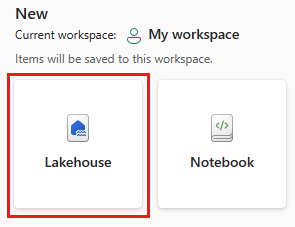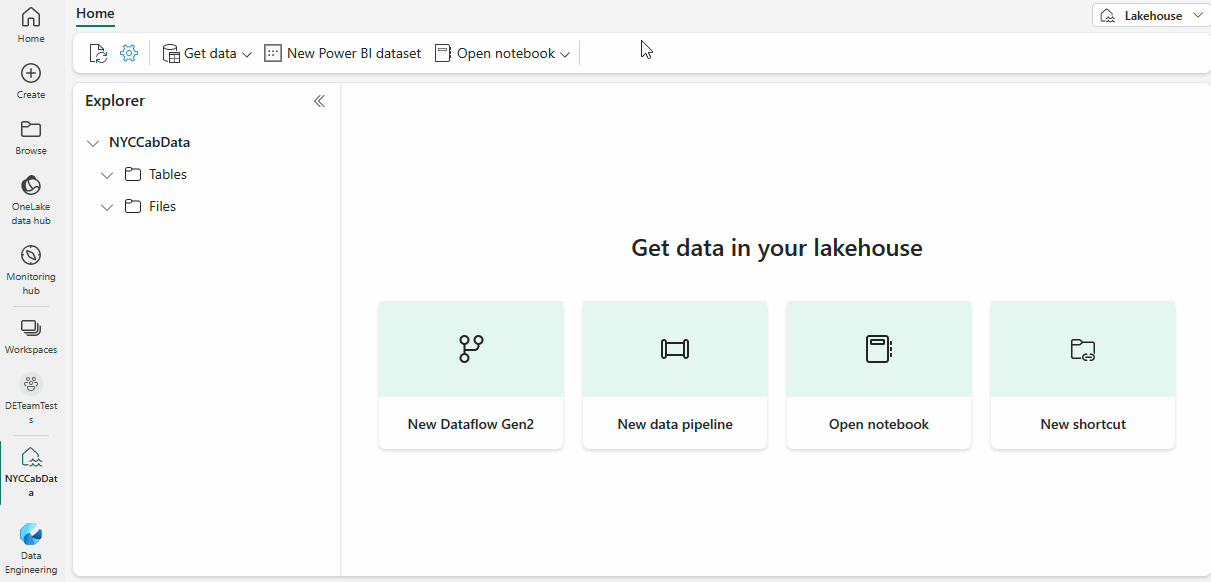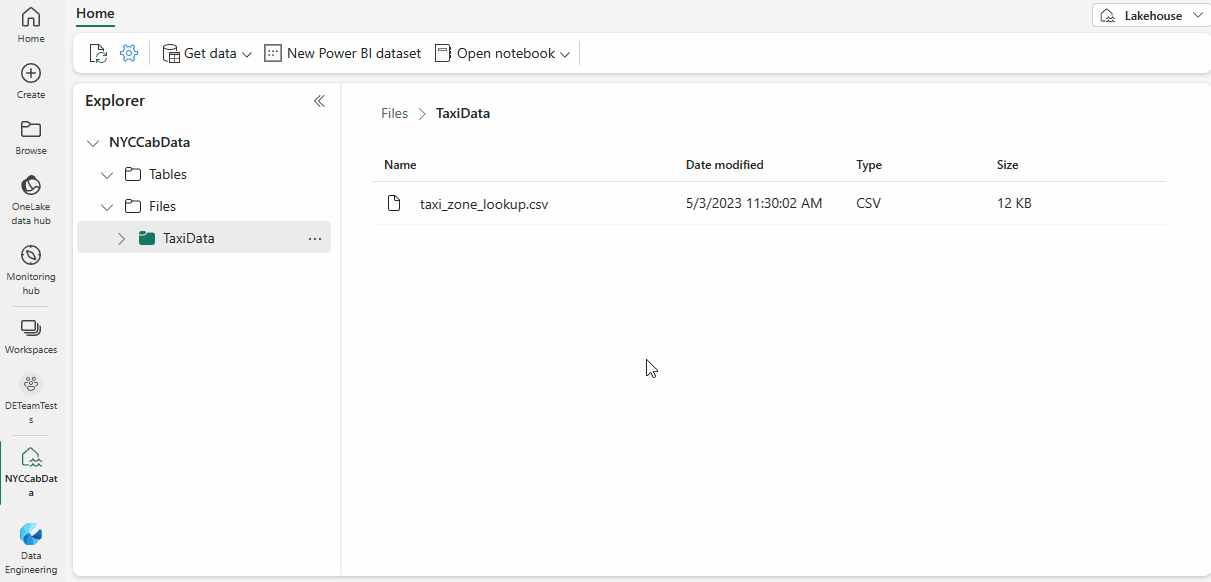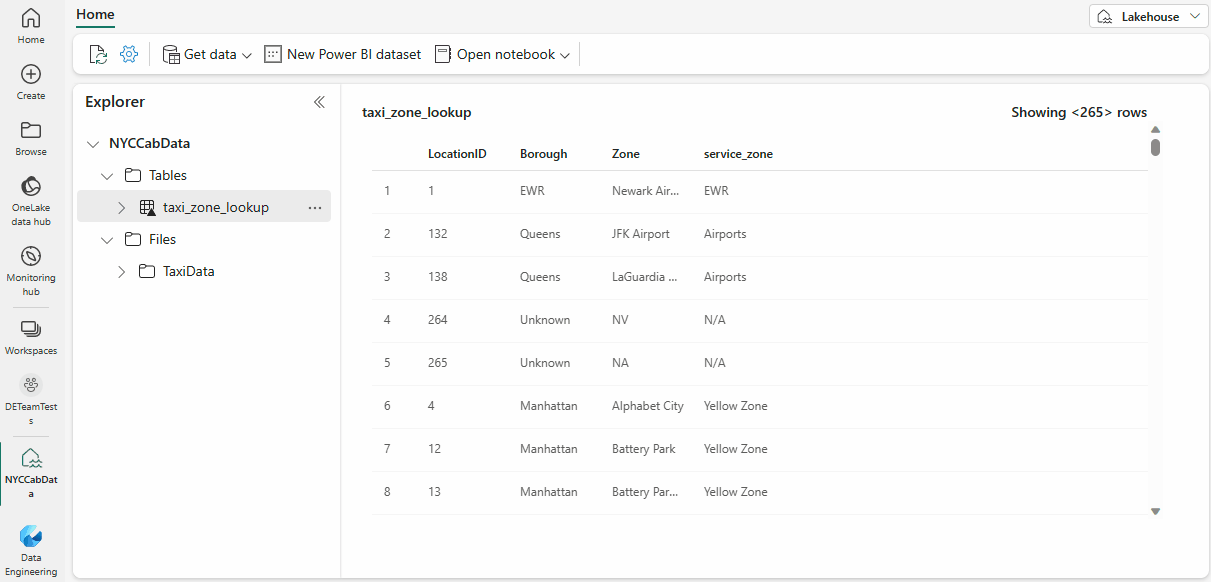CSV-bestand uploaden naar Delta-tabel voor Power BI-rapportage
Microsoft Fabric Lakehouse is een platform voor gegevensarchitectuur voor het opslaan, beheren en analyseren van gestructureerde en ongestructureerde gegevens op één locatie.
In deze zelfstudie leert u het volgende:
- Een CSV-bestand uploaden naar een Lakehouse
- Het bestand converteren naar een Delta-tabel
- Een semantisch model genereren en een Power BI-rapport maken
Een Lakehouse maken en een CSV-bestand voorbereiden
Meld u aan bij de Microsoft Fabric-portal. Selecteer Data-engineer in de workloadwisselaar in de linkerbenedenhoek.
Zorg ervoor dat u zich in de gewenste werkruimte bevindt. Open uw bestaande werkruimte of maak een nieuwe werkruimte.
Selecteer in de werkruimte de optie Nieuw itempagina en selecteer Lakehouse.
Voer de naam van uw Lakehouse in.
Selecteer Maken.
Download het CSV-bestand Taxi Zone Lookup Table van de website TLC Trip Record Data en sla het bestand op op een locatie op uw computer.
Een CSV-bestand uploaden naar Lakehouse
Maak de
TaxiDatamap onder deFilessectie van uw Lakehouse.Upload het bestand naar de map met behulp van het item Bestand uploaden in het contextmenu van de map.
Nadat u de map hebt geüpload, selecteert u de map om de inhoud ervan weer te geven.
Wijzig de naam van het bestand om speciale tekens te verwijderen. Verwijder in dit voorbeeld het teken '+'. Lees het artikel Laden naar Delta Lake-tabellen voor een volledige lijst met speciale tekens.
Het bestand laden in een Delta-tabel
Klik met de rechtermuisknop of gebruik het beletselteken in het CSV-bestand voor toegang tot het contextmenu. Selecteer Laden in tabellen en kies de optie Nieuwe tabel .
De gebruikersinterface voor het laden van tabellen wordt weergegeven met de voorgestelde tabelnaam. Realtime-validaties voor speciale tekens zijn van toepassing tijdens het typen.
Selecteer Laden om de belasting uit te voeren.
De tabel wordt nu weergegeven in lakehouse Explorer, vouw de tabel uit om de kolommen en de bijbehorende typen te bekijken. Selecteer de tabel om een voorbeeld te bekijken.
Notitie
Als de tabel al bestaat, worden verschillende opties voor de laadmodus weergegeven. Bij overschrijven wordt de tabel verwijderd en opnieuw gemaakt. Als u toevoegt , worden alle CSV-inhoud als nieuwe gegevens ingevoegd. Lees het artikel Laden naar tabellen voor een uitgebreide handleiding over de functie Laden in tabellen.
Een semantisch model genereren en een Power BI-rapport maken
Selecteer Nieuw semantisch Power BI-model op het Lakehouse-lint.
Selecteer de tabel die u wilt toevoegen aan het semantische model en selecteer de knop Bevestigen .
Met semantische modelbewerking kunt u relaties tussen meerdere tabellen definiëren en ook normalisatie van gegevenstypen en DAX-transformaties toepassen op de gegevens, indien gewenst.
Selecteer Nieuw rapport op het lint.
Gebruik de rapportbouwer om een Power BI-rapport te ontwerpen.